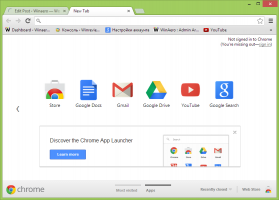Aktifkan dan Gunakan Sink A2DP untuk Bluetooth di Windows 10
Cara Mengaktifkan dan Menggunakan Sink A2DP untuk Bluetooth di Windows 10
Dengan Windows 10 versi 2004, Microsoft telah memulihkan Sink A2DP untuk Bluetooth di Windows 10. Itu telah dihapus di Windows 8, menjadikan Windows 7 versi OS terakhir dengan dukungan A2DP Sink. Sekarang, banyak hal telah berubah, dan akhirnya dimungkinkan untuk menggunakan A2DP untuk Bluetooth di Windows 10.
Dalam versi pra-rilis Windows 7, peran sumber dan sink A2DP didukung secara asli tetapi ini dihapus dalam versi rilis RTM final. Dalam versi rilis Windows 7, PC Anda dapat terhubung ke speaker Bluetooth (bertindak sebagai sumber A2DP) tetapi selain itu, driver dapat mengaktifkan perangkat audio untuk berfungsi sebagai wastafel A2DP jika didukung oleh perangkat keras audio penjaja.
Mulai dari Windows 8, peran A2DP Sink tidak didukung oleh Microsoft, atau oleh driver pihak ketiga. Microsoft menyediakan dukungan asli untuk streaming audio Bluetooth sebagai sumber A2DP saja.
Dalam versi Windows 10 yang dirilis sebelum Pembaruan Windows 10 Mei 2020, Microsoft telah menerapkan dukungan untuk peran sumber A2DP, tetapi tidak untuk peran SINK untuk edisi desktop. Ini berarti Anda dapat menggunakan Intel Bluetooth di Windows 10 untuk mengirim audio ke perangkat Bluetooth lain, seperti speaker, tetapi Anda tidak dapat menerima audio dari perangkat Bluetooth lain melalui A2DP.
Mulai dari Windows 10 versi 2004, Microsoft telah menambahkan kembali peran SINK ke Windows 10 untuk versi OS yang akan datang. Namun, untuk menggunakan fitur ini, Anda perlu menginstal aplikasi pihak ketiga, karena OS tidak memiliki antarmuka pengguna untuk mengaktifkan peran SINK.
Untuk Mengaktifkan dan Menggunakan Sink A2DP untuk Bluetooth di Windows 10,
- Pasangkan perangkat sumber audio Anda, e, g, smartphone Android Anda.
- Sekarang, buka Microsoft Store dan instal aplikasi ini: Penerima Audio Bluetooth.
- Buka aplikasi setelah diinstal.
- Aplikasi akan mencantumkan perangkat audio yang terhubung. Pilih salah satu yang ingin Anda terima audionya melalui Bluetooth.
- Klik pada
Buka Koneksitombol.
Kamu selesai. Dengan cara ini, Anda dapat menggunakan PC atau laptop untuk mentransmisikan aliran audio dari sumber Bluetooth apa pun yang mendukung A2DP.
Itu dia. Terimakasih untuk deskmodder.